步骤 1:安装 GPG
下载 Windows 版 GPG:
- 转到 Gpg4win 官方网站.
- 下载最新版本的 Gpg4win。
安装 Gpg4win:
- 运行安装程序 (
gpg4win-x.x.x.exe).
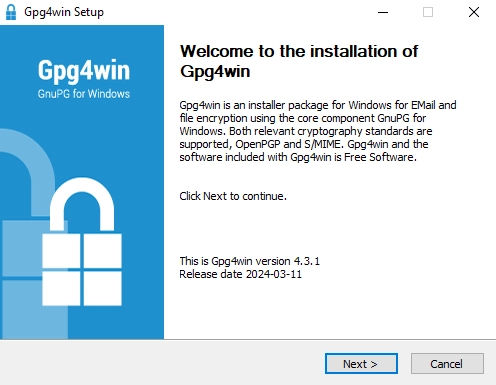
- 请按照安装说明进行操作。您可以选择默认选项。
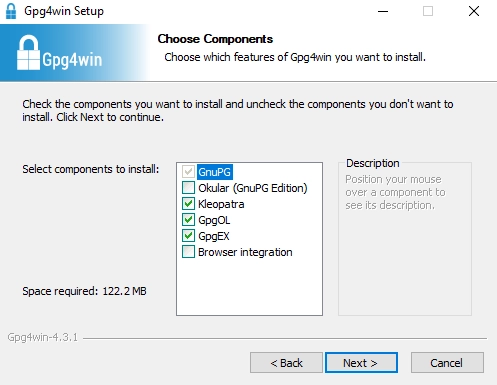
第 2 步:下载并导入公开密钥
获取公钥:
- 下载同一文件夹中的密钥文件:
将公开密钥导入 Gpg4win:
via Kleopatra:
- 打开克莉奥佩特拉
- 点击 菜单 → 导入 来导入公钥。您应该导入所有密钥。
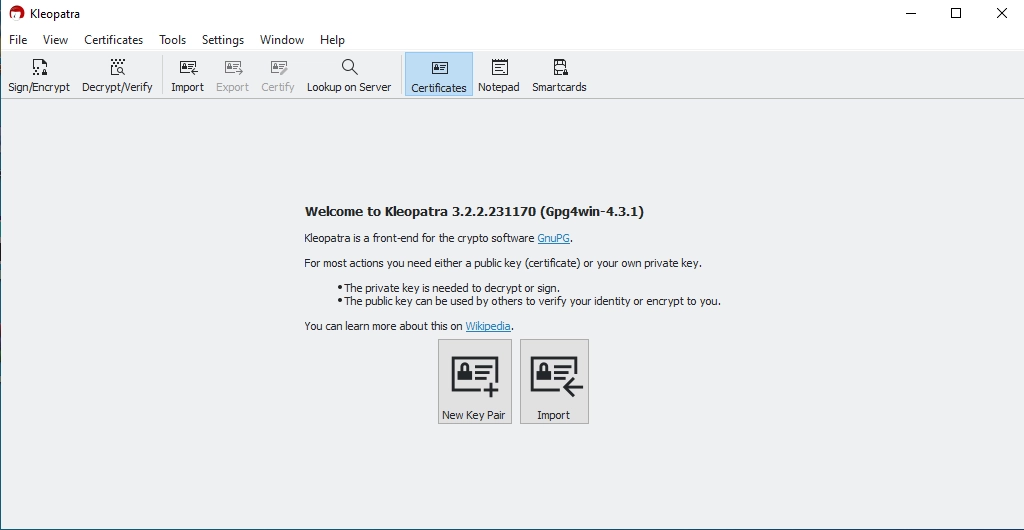
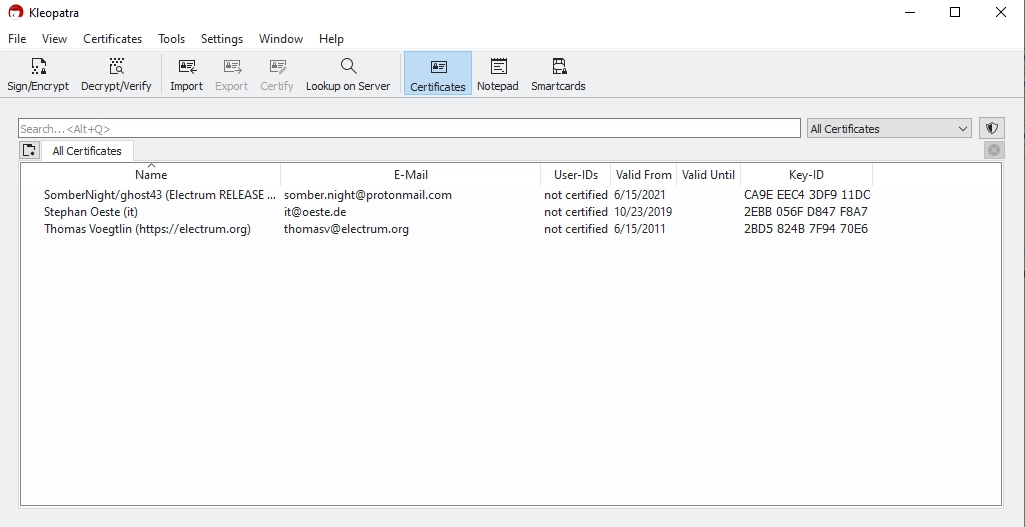
3.导入后,按鼠标右键 证书资料 → 认证.你应该看看:
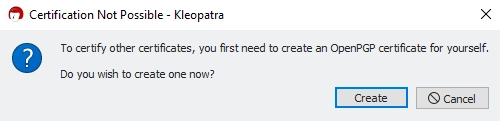
- 设置自己的配置文件。您可以直接使用默认值。
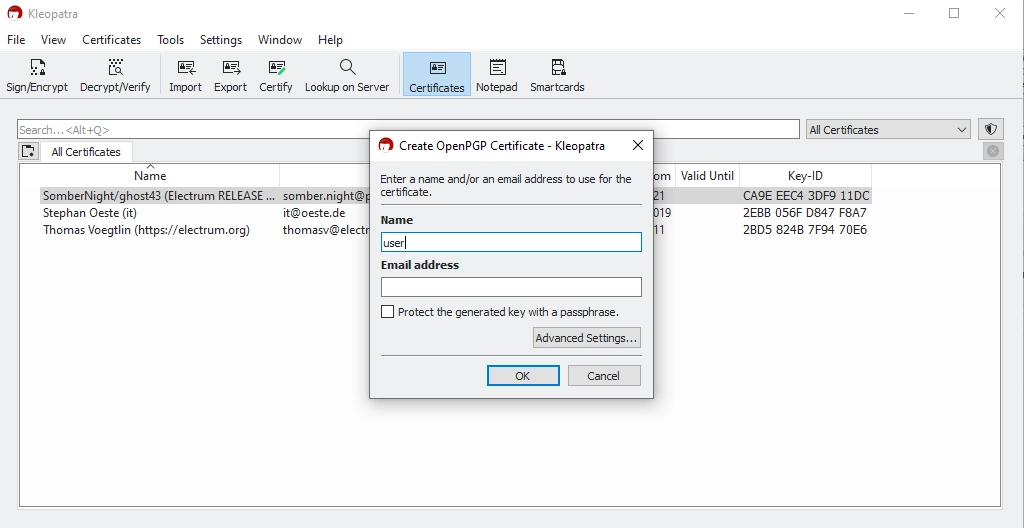
步骤 3.验证 GPG 签名
- 点击进入 菜单 → 解密/验证.
- 选择 Electrum 文件。克莉奥佩特拉将检查签名。
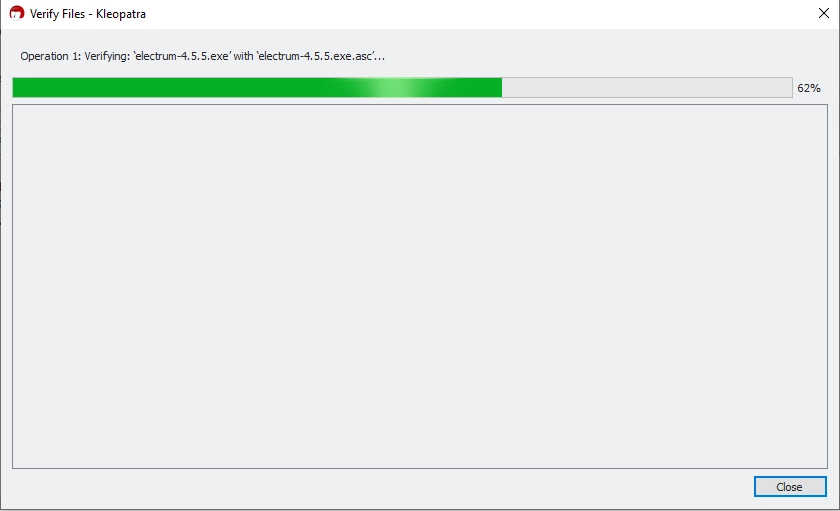
然后你就会明白:
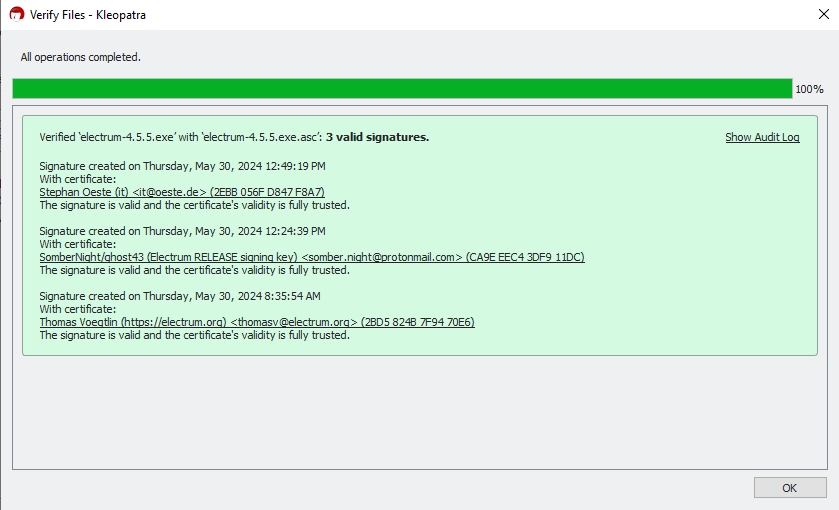
通过 CMD
- 打开命令提示符 (
cmd). - 运行以下命令导入密钥:
gpg --import <path-to-public-key-file>
更换 <path-to-public-key-file> 键文件的实际路径。例如
gpg --import C:\Users\YourName\Downloads\electrum-4.5.5.exe.asc
- 确保 Electrum 文件(例如、
electrum-4.5.5.exe)和签名文件(如electrum-4.5.5.exe.asc)在同一目录下。 - 运行以下命令进行验证:
gpg --verify <signature-file> <signed-file>
更换 <signature-file> 和 <signed-file> 和实际文件名。例如
gpg --verify C:\Users\YourName\Downloads\electrum-4.5.5.exe C:\Users\YourName\Downloads\electrum-4.5.5.exe.asc
- 您可能会看到此警告:
WARNING: This key is not certified with a trusted signature! gpg: There is no indication that the signature belongs to the owner.
该警告是正常的,并不表示有问题。出现该警告是因为您还没有与其他已验证过 Thomas Voegtlin 密钥的 GPG 用户建立信任链。
